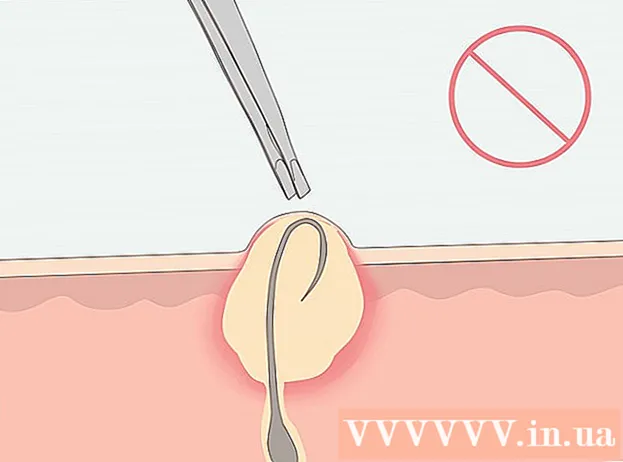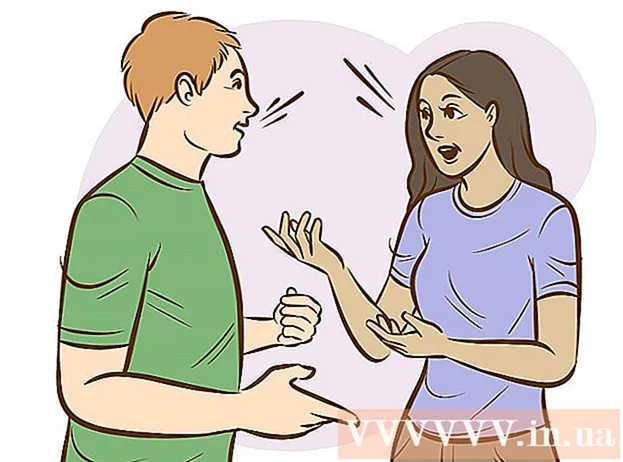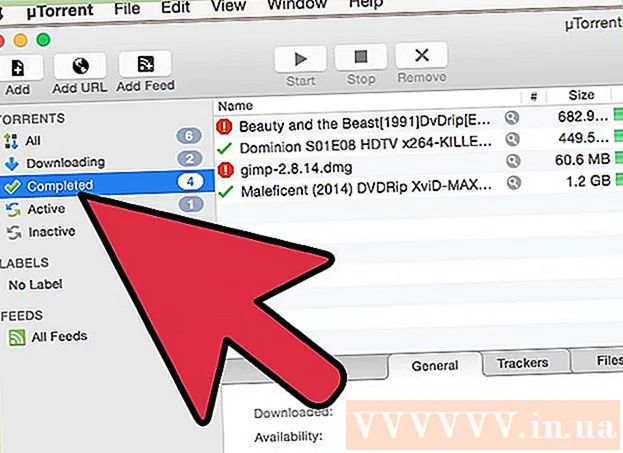Schrijver:
Louise Ward
Datum Van Creatie:
5 Februari 2021
Updatedatum:
1 Juli- 2024
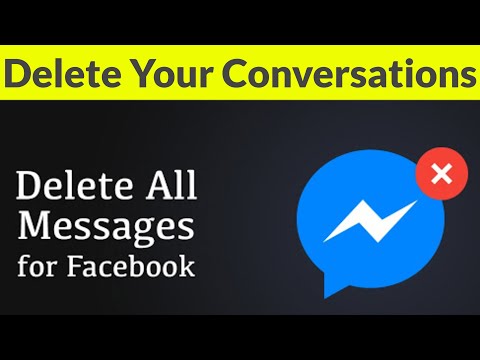
Inhoud
In dit artikel wordt uitgelegd hoe u Facebook-berichten verwijdert in de Facebook Messenger-app en op de Facebook-pagina.
Stappen
Methode 1 van 3: Gebruik een iPhone
Open de Facebook Messenger-app. Het is een app met een blauw chatpictogram en een witte bliksemschicht erin.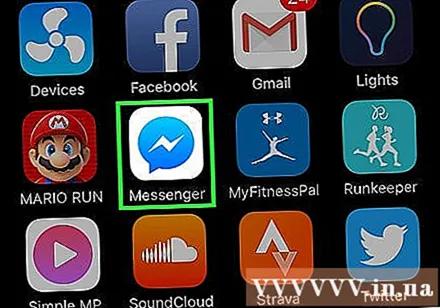
- Als u niet bent aangemeld bij Messenger, voert u uw telefoonnummer in en selecteert u Doorgaan met en voer het wachtwoord in.
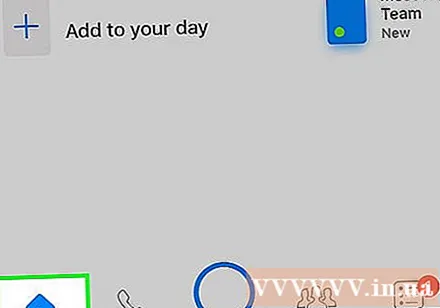
Kiezen Huis (Startpagina). Het is een huisvormig pictogram in de linker benedenhoek van het scherm.- Als je Messenger een specifiek gesprek ziet weergeven, kies je Terug (Terug) in de linkerbovenhoek van het eerste scherm.
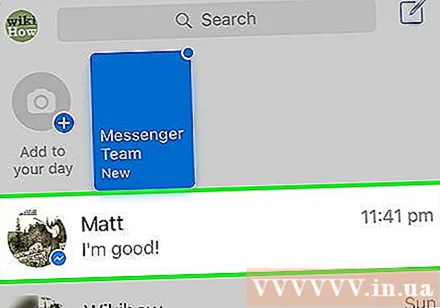
Scrol omlaag naar het gesprek dat u wilt verwijderen. Als het een oud gesprek is, moet je een tijdje naar beneden scrollen om het te vinden.
Veeg het gesprek naar links. Dit roept een reeks keuzes op aan de rechterkant van het gesprek.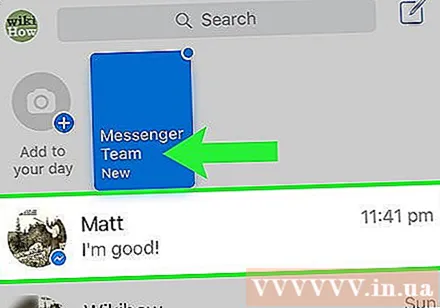
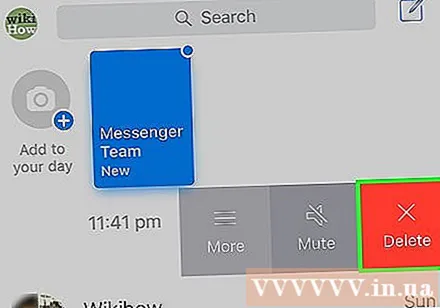
Kiezen Verwijderen (Wissen). Het is de rode knop helemaal rechts op het scherm.
Kiezen Verwijder gesprek (Gesprek verwijderen) bovenaan het venster dat verschijnt nadat je het hebt geselecteerd Verwijderen (Wissen). Hiermee worden uw chats definitief uit de berichtgeschiedenis verwijderd. advertentie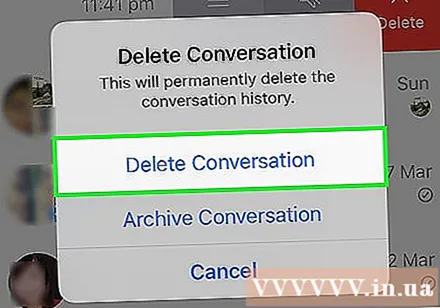
Methode 2 van 3: Gebruik een Android-telefoon
Open de Facebook Messenger-app. Het is een app met een blauw chatpictogram en een witte bliksemschicht erin.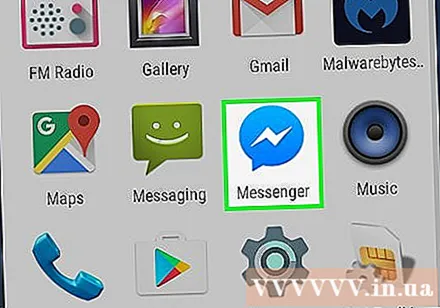
- Als u niet bent aangemeld bij Messenger, voert u uw telefoonnummer in en selecteert u Doorgaan met en voer het wachtwoord in.
Kiezen Huis (Startpagina). Het is een huisvormig pictogram in de linker benedenhoek van het scherm.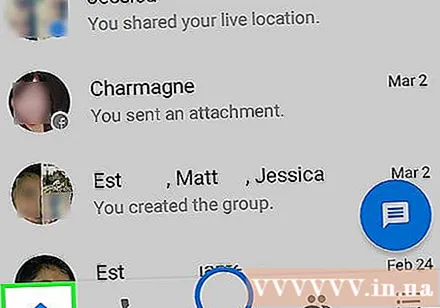
- Als je Messenger een specifiek gesprek ziet weergeven, kies je Terug (Terug) in de linkerbovenhoek van het eerste scherm.
Scrol omlaag naar het gesprek dat u wilt verwijderen.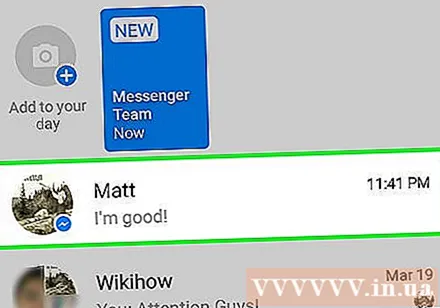
Raak een gesprek lang aan. Na ongeveer een seconde verschijnt er een pop-upvenster met de titel "Gesprek".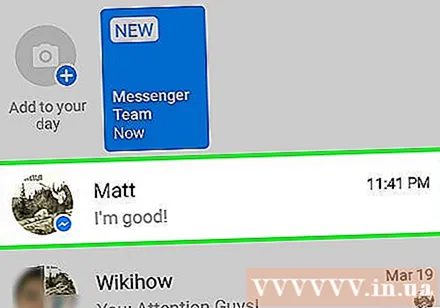
Kiezen Verwijderen (Verwijderen) bovenaan het "Chat" -venster.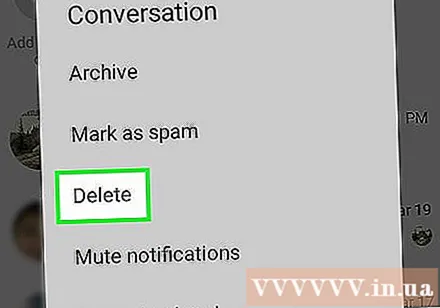
Kiezen Verwijder gesprek (Wis gesprek) wanneer weergegeven. Hiermee wordt dat gesprek definitief uit de berichtgeschiedenis van Facebook verwijderd. advertentie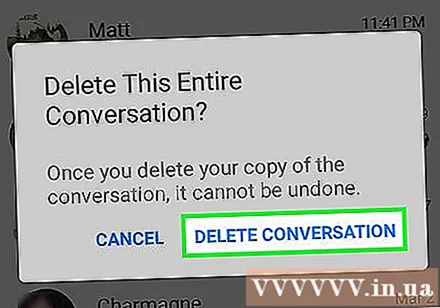
Methode 3 van 3: Gebruik een webpagina op een computer
Open Facebook pagina. Als u bent ingelogd op Facebook, ziet u uw nieuwsfeedpagina.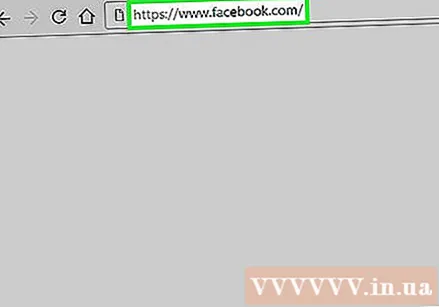
- Als u niet bent aangemeld bij Facebook, typt u uw e-mailadres (of telefoonnummer) en in het vak in de rechterbovenhoek van het scherm en klikt u op Log in (Log in).
Selecteer het Messenger-pictogram. Het is een chatpictogram met bliksem aan de binnenkant, samen met andere opties in de rechterbovenhoek van de Facebook-pagina.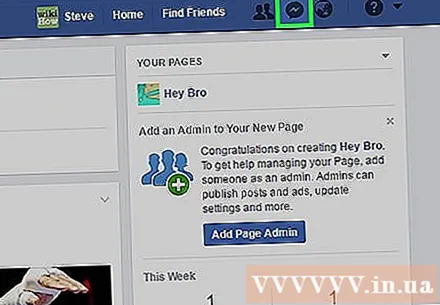
Kiezen Bekijk alles in Messenger (Zie alles in Messenger) onder de Messenger-berichtenlijst. Nadat u op deze optie heeft geklikt, wordt u naar de berichtenpagina geleid.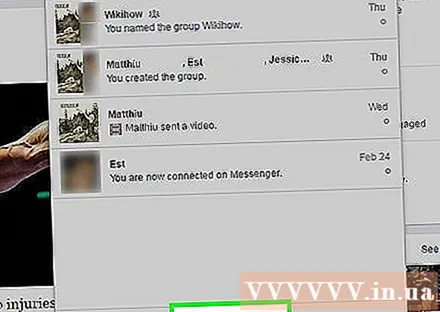
Selecteer het gesprek dat u wilt verwijderen. Uw chats bevinden zich allemaal in het linkerdeelvenster van de pagina.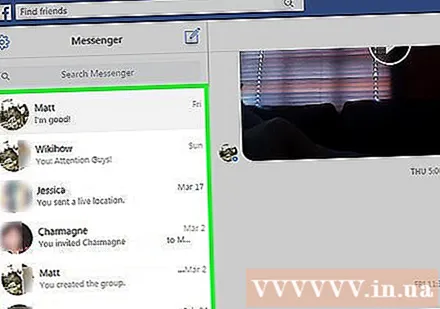
Plaats de cursor op het gesprek dat u wilt verwijderen. Je ziet een klein tandwielpictogram in de rechter benedenhoek van het geselecteerde gesprek.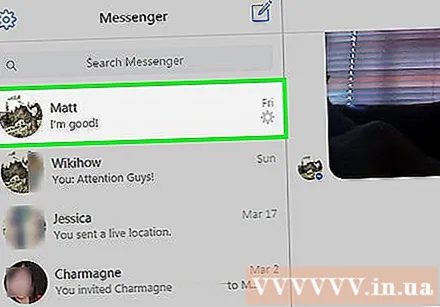
Klik op het icoon ⚙️. Dit roept een selectielijst op.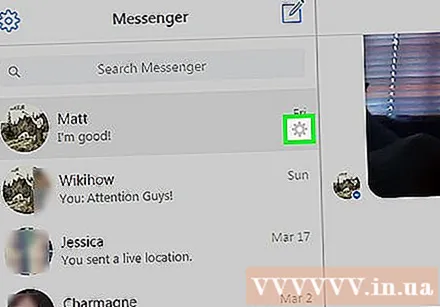
Klik Verwijderen (Verwijderen) in het midden van de keuzelijst.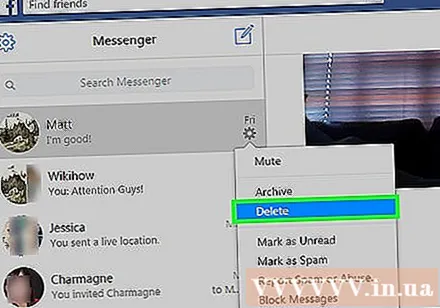
Kiezen Verwijderen (Wissen). U ziet deze optie in het venster "Gesprek verwijderen" dat verschijnt. Hiermee wordt het geselecteerde gesprek definitief uit de berichtgeschiedenis verwijderd. advertentie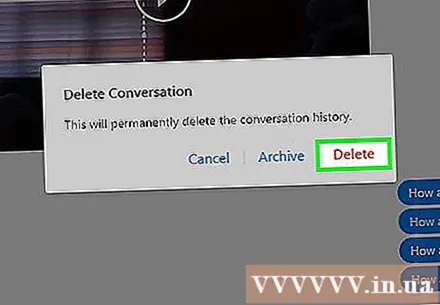
Advies
- Als u een Facebook-bericht verwijdert, gaat het bericht niet verloren van het account van de ontvanger.
Waarschuwing
- Zorg ervoor dat je Facebook-berichten echt wilt verwijderen voordat je dit doet, want je kunt ze na het verwijderen niet meer terughalen.